AI が生成するアートワーク の時代が到来しており、インターネットには、AI に適切な画像、または場合によっては間違った画像を作成させるための完璧なプロンプトを作成しようとするユーザーが溢れています。楽しそうですか?より一般的な AI ツールの 1 つは、Midjourney です。これは、人々がわずか数語で夢のような風景や主題を作成するために使用されます。
Midjourney を試してみたい場合は、良いニュースがあります。サインアップは無料で、わずか数分で AI ジェネレーターの試用を開始できます。初めて使用する場合に知っておくべきことはすべてここにあります。
Midjourney の使用を開始する方法
ステップ 1:
Discord にログインしていること
を確認します。 Midjourney は完全に Discord 上で動作するため、使用するには Discord のアカウントが必要です。に登録する
ステップ 2: Midjourney Web サイトにアクセスします 。ここで、 [ベータ版に参加する] を選択します。これにより、自動的に Discord への招待が表示されます。

ステップ 3:
Midjourney への Discord の招待を受け入れます。
続行すること
を選択してください

ステップ 4: Discord アプリは自動的には開きません。表示されたら、左側のメニューにある船のような Midjourney アイコンを選択します。
ステップ 5: Midjourney チャンネルで Newcomer ルームを見つけます。通常、「newbies-108」などの名前の新人ルームが多数開かれます。これらのいずれかを選択して開始できます。

ステップ 6: これで、AI アートの作成を開始する準備が整いました。始める前に、無料トライアルの一部として利用できるプロンプト オプションは一定数のみであることに注意してください。約25枚の無料画像を作成できます。その後、続行するには完全なメンバーシップを購入する必要があります。お金をかけたくない場合は、時間をかけて、Midjourney で何を作りたいかだけを考えてみるのも良いでしょう。必要に応じて、「/help」と入力すると、熟読するためのヒントのリストが表示されます。
ステップ 7: 準備ができたら、初心者ルームの Discord チャットに「/imagine」と入力します。これにより、画像の説明を入力できるプロンプト フィールドが作成されます。説明が正確であればあるほど、AI はより良い結果を生み出すことができます。説明的なものにしてください。探している特定のスタイルがある場合は、それを説明に含めてください。ここには従うべき行動条件がありますが、物事を清潔に保っていれば何も心配する必要はありません。
完了したら、 Enter を 選択してプロンプトを送信します。

ステップ 8: Midjourney でイメージを生成するのに少し時間がかかります。通常、AI はあなたの説明に基づいていくつかの異なるバージョンを作成します。続行するにはいくつかのオプションがあります。
画像の下を見ると、1 ~ 4 のラベルが付いた U ボタンと V ボタンのセクションが表示されます。番号は、Midjourney が作成した 4 つの画像に対応しています。 U を選択すると、その特定の画像がより大きく、より鮮明なバージョンにアップスケールされます。 V を選択すると、選択した現在のイメージに基づいてまったく新しいイメージが作成されます。新しい画像セットをリクエストするための更新ボタンも横に表示されます。これらの各選択を行うと、利用可能な無料プロンプトの一部が消費されるため、確実に続行する場合にのみ実行してください。
ステップ 9: 気に入った画像を見つけて、 U を選択して画像を拡大すると、新しいオプションのセットが表示されます。他のオプションの中でも特に、その画像に バリエーションを作成したり 、ダウンロードする前に 最大までアップスケール したり、希望どおりでない場合は ライト アップスケールのやり直し を選択したりすることができます。
完了したら、 Envelope 絵文字を選択してチャットに追加することで、画像を自分に直接 DM できます。これにより、いつでも画像を保存したりダウンロードしたりできます。
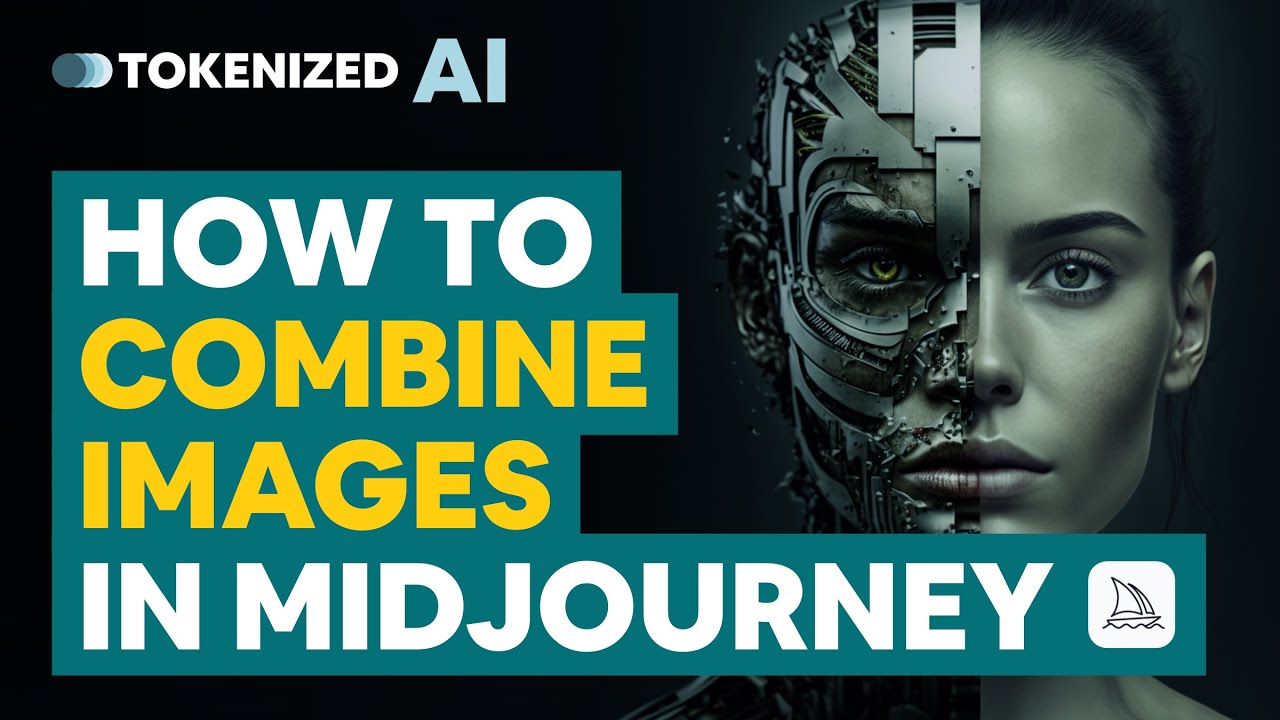
ステップ 10: Midjourney を頻繁に使用する予定がある場合は、Midjourney の Discord で任意のボット チャネルを使用し、「/subscribe」と入力します。これにより、サブスクリプションの支払いに使用できるリンクが作成されます。 Midjourney を長期的に使用することに真剣に取り組んでいる人は 、マニュアルも参照して ください。コマンドの詳細なリストと、イメージの作成方法に関するアドバイスが記載されています。
AI 画像生成オプションの詳細については、 Microsoft がこの分野で何を行っているかも 確認してください。

